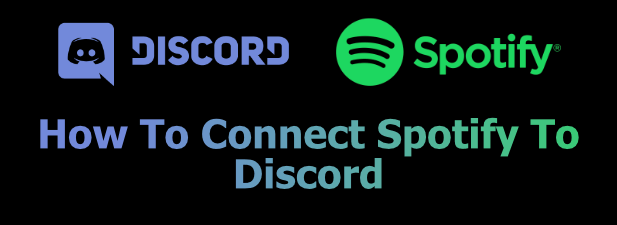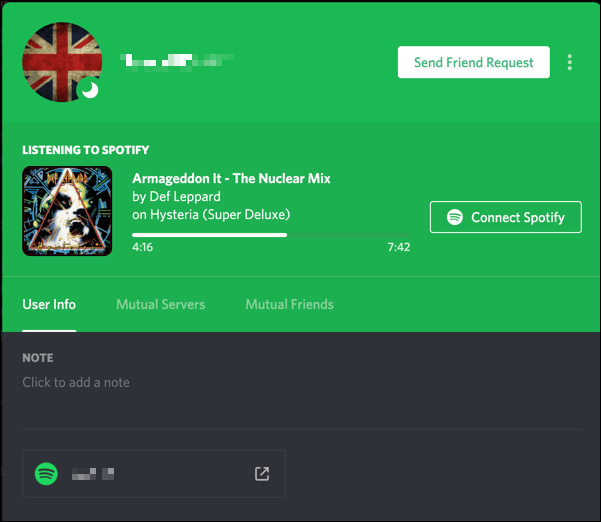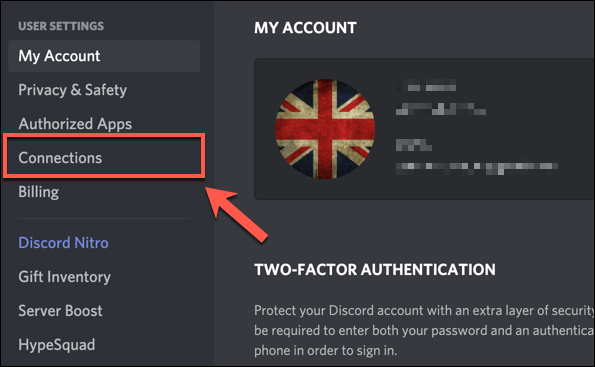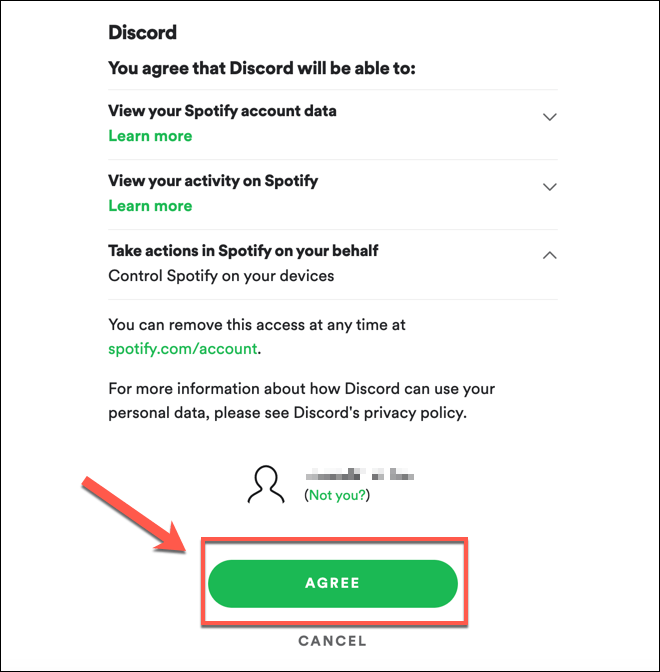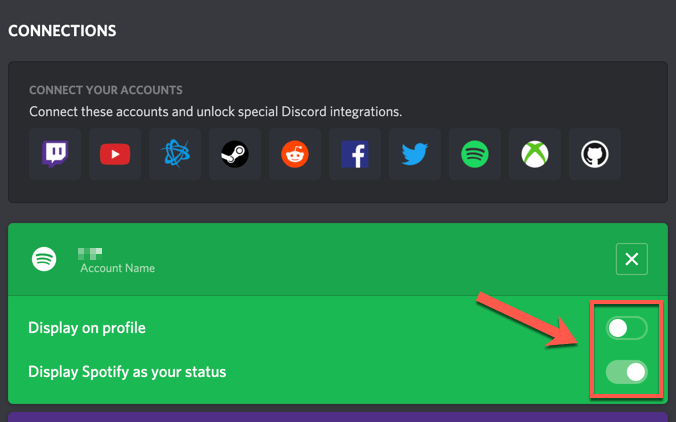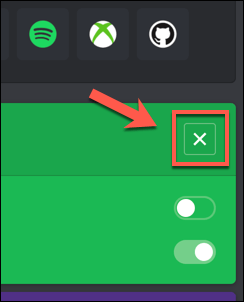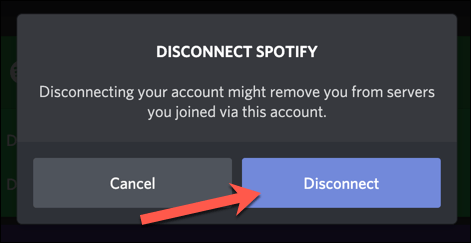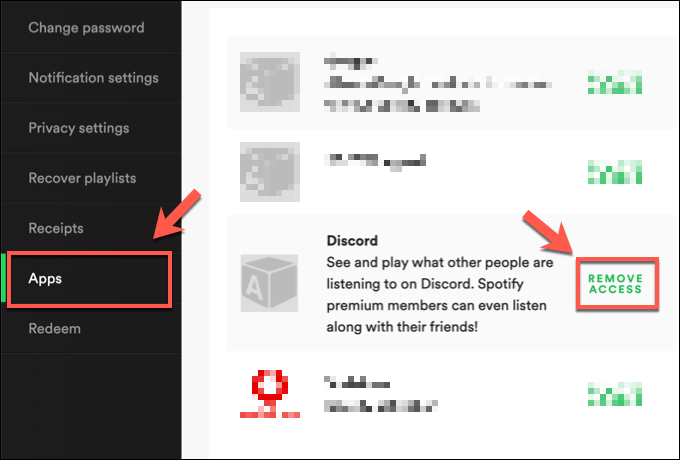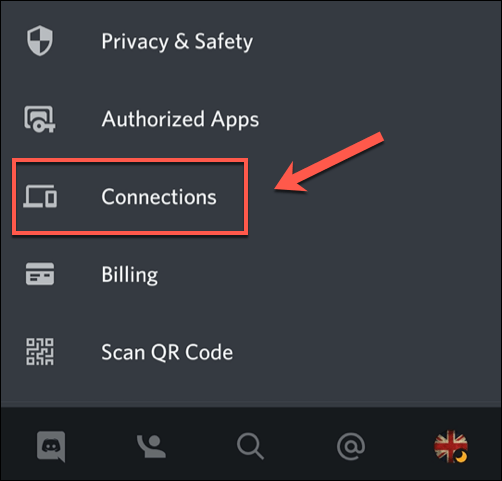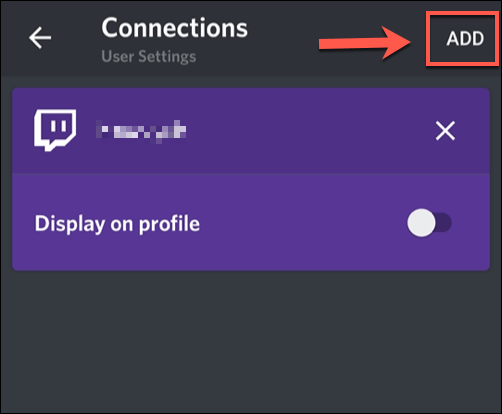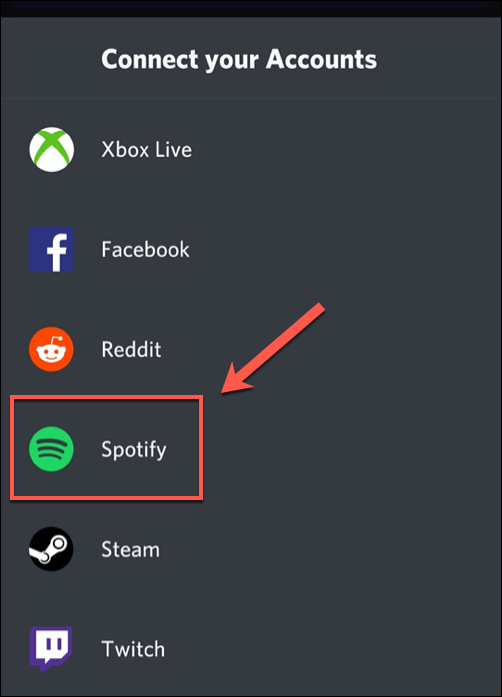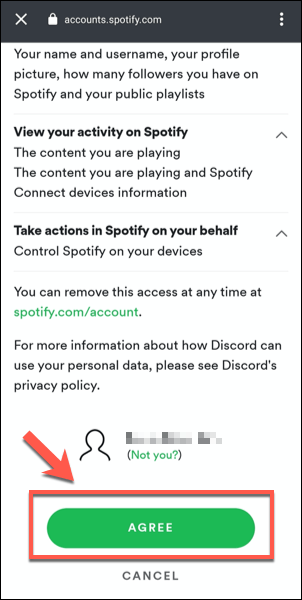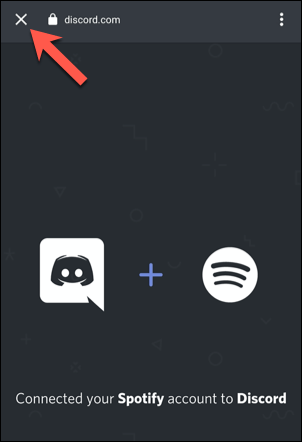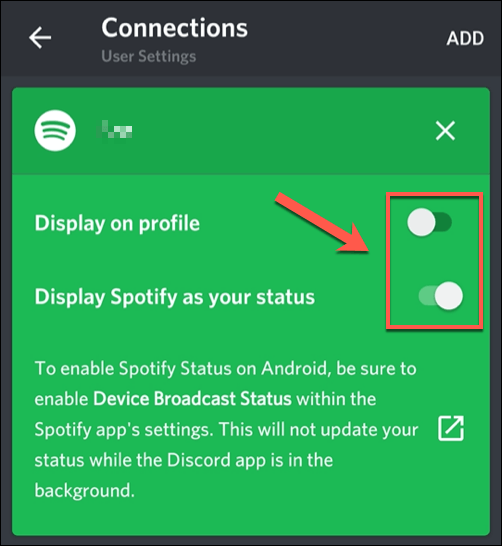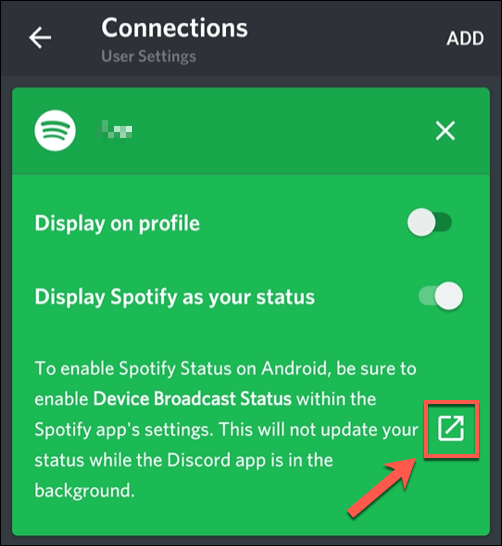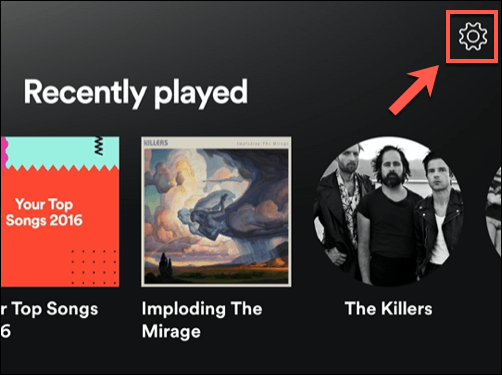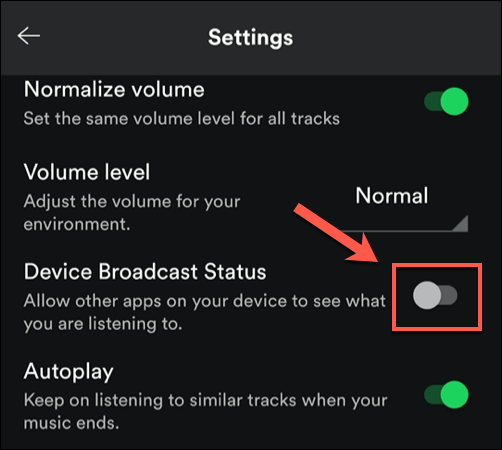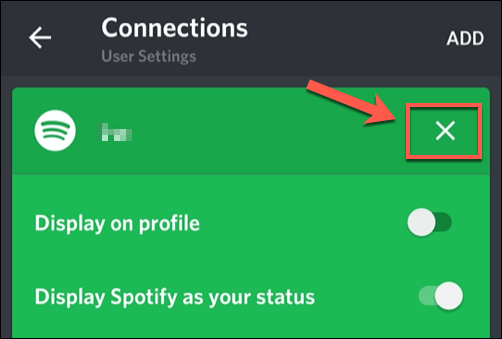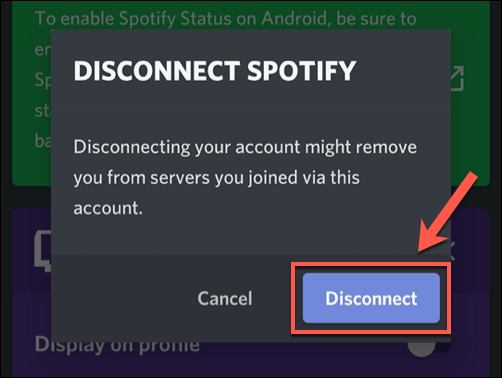Spotify è il servizio che ha spinto lo streaming di musica nel mainstream, offrendo accesso immediato a milioni di canzoni e artisti. L'acquisto e il download di musica è un ricordo del passato con Spotify, che sostituisce la proprietà della musica con una tariffa mensile per l'accesso illimitato, con molte opzioni integrate per condividere i tuoi gusti musicali con gli altri.
un utente Discord, puoi connettere Spotify a Discord, permettendoti di condividere le tue abitudini musicali con i tuoi amici mentre giochi e chatti sul tuo proprio server Discord. Se vuoi sapere come connettere Spotify a Discord, tutto ciò di cui hai bisogno è un account Spotify e un server Discord su cui testare.
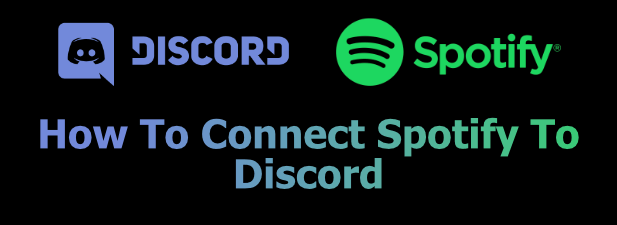
Perché dovresti connettere Spotify a Discord
Se ami la musica, ha senso condividerla. Se colleghi Spotify a Discord, puoi condividere i tuoi gusti musicali con altri utenti Discord sui server su cui ami chattare e socializzare.
Hai un nuovo artista preferito che non riesci a smettere di ascoltare? Discord lo mostrerà, consentendo ad altri di saltare a bordo e iniziare lo streaming da soli dalla piattaforma Discord. Puoi fare lo stesso, approfittando delle playlist di altri utenti per premere il pulsante di riproduzione e iniziare a goderti i nuovi contenuti.
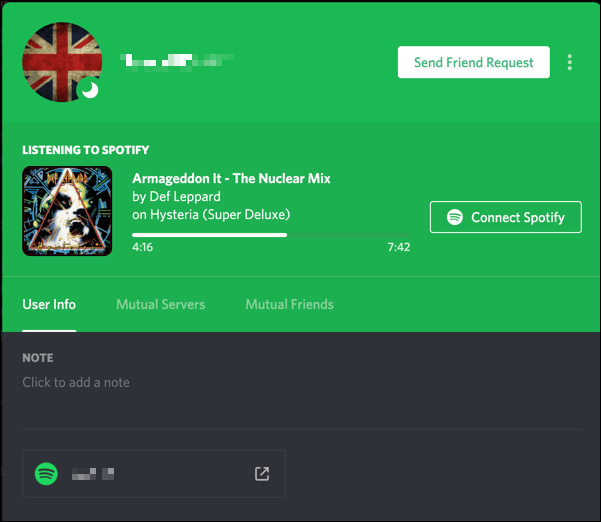
Dovrai collegare il tuo account Spotify al tuo account utente Discord per essere in grado di farlo. Una volta collegati i tuoi account, puoi decidere se mostrare la musica in riproduzione sul tuo profilo utente, così come il tuo stato utente Discord.
Collegamento di Spotify al tuo account Discord su PC o Mac
Se desideri collegare Spotify al tuo account Discord, dovrai farlo sul sito Web Discord o dall'app Discord su PC o Mac. Poiché l'interfaccia è quasi identica, questi passaggi dovrebbero funzionare per tutti gli utenti, indipendentemente dalla piattaforma utilizzata.
Per iniziare, apri Sito Web di Discord o l'app desktop. Il tuo nome utente verrà mostrato nell'angolo in basso a sinistra. Fai clic sull 'icona ingranaggio delle impostazioniper accedere alle impostazioni del tuo account Discord.
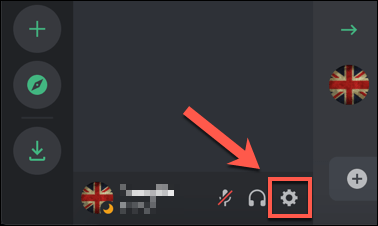 Questo ti porterà al menu delle impostazioni di Discord . Nella categoria Impostazioni utentenel menu a sinistra, fai clic sull'opzione Connessioni.
Questo ti porterà al menu delle impostazioni di Discord . Nella categoria Impostazioni utentenel menu a sinistra, fai clic sull'opzione Connessioni.
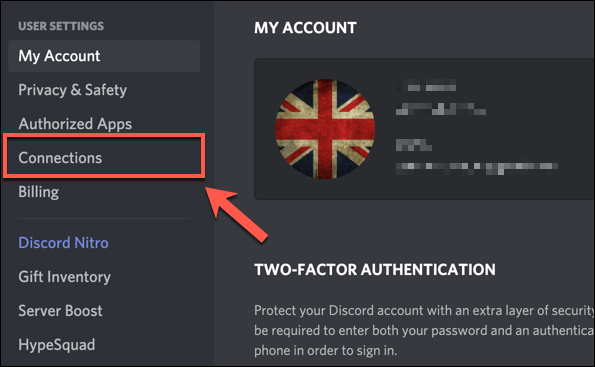 Tu possono connettersi a vari servizi di terze parti, come Twitch e YouTube, nella scheda Connessioni. Per connetterti al tuo account Spotify, premi l 'icona Spotifynella casella Collega i tuoi accountnella parte superiore del menu.
Tu possono connettersi a vari servizi di terze parti, come Twitch e YouTube, nella scheda Connessioni. Per connetterti al tuo account Spotify, premi l 'icona Spotifynella casella Collega i tuoi accountnella parte superiore del menu.
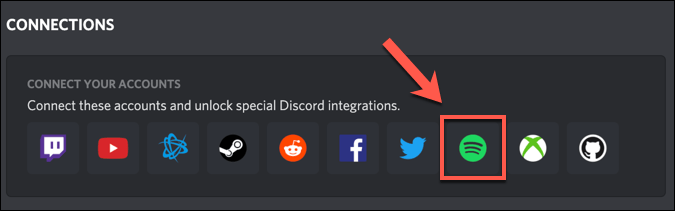 Si aprirà una nuova finestra per autorizzare la tua connessione Discord a Spotify. Se non hai effettuato l'accesso a Spotify, dovrai accedere a questo punto. Per confermare la connessione tra Spotify e Discord, premi il pulsante Accetto.
Si aprirà una nuova finestra per autorizzare la tua connessione Discord a Spotify. Se non hai effettuato l'accesso a Spotify, dovrai accedere a questo punto. Per confermare la connessione tra Spotify e Discord, premi il pulsante Accetto.
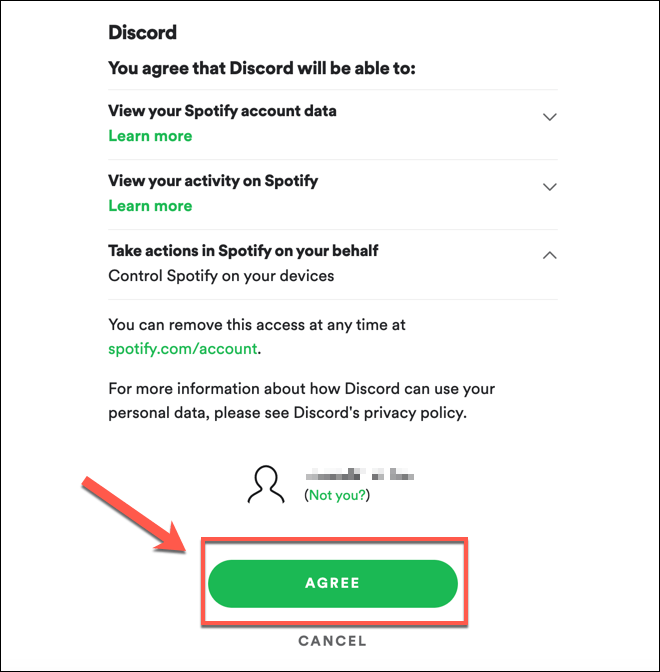 Una volta approvata, la connessione apparirà nel tuo Scheda Connessioni. Questo ti dà le opzioni per determinare quante informazioni sulle tue abitudini di gioco di Spotify condividi con altri utenti Discord. Puoi consentire la visualizzazione della musica in riproduzione nel tuo profilo utente premendo il dispositivo di scorrimento Visualizza nel profilo. In alternativa, puoi impostarlo in modo che appaia solo come stato utente Discord premendo invece l'opzione Visualizza Spotify come tuo stato.
Una volta approvata, la connessione apparirà nel tuo Scheda Connessioni. Questo ti dà le opzioni per determinare quante informazioni sulle tue abitudini di gioco di Spotify condividi con altri utenti Discord. Puoi consentire la visualizzazione della musica in riproduzione nel tuo profilo utente premendo il dispositivo di scorrimento Visualizza nel profilo. In alternativa, puoi impostarlo in modo che appaia solo come stato utente Discord premendo invece l'opzione Visualizza Spotify come tuo stato.
- Se desideri rimuovere la connessione, premi l 'icona a forma di crocenell'angolo in alto a destra della casella di connessione di Spotify.
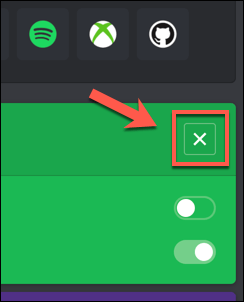 Nella casella Disconnetti Spotify, premi Disconnettiper confermare.
Nella casella Disconnetti Spotify, premi Disconnettiper confermare.
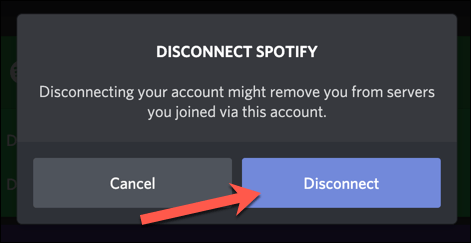 Se decidi di rimuovere Spotify connessione a Discord (se decidi di cambiare gli account utente Spotify o Discord, ad esempio), dovrai anche scollegare la tua connessione Discord nel Appscheda del tuo Impostazioni dell'account Spotify. Per farlo, premi Rimuovi accessoaccanto a Discordnel tuo elenco App.
Se decidi di rimuovere Spotify connessione a Discord (se decidi di cambiare gli account utente Spotify o Discord, ad esempio), dovrai anche scollegare la tua connessione Discord nel Appscheda del tuo Impostazioni dell'account Spotify. Per farlo, premi Rimuovi accessoaccanto a Discordnel tuo elenco App.
Collegamento di Spotify al tuo account Discord su dispositivi mobili
Se utilizzi Discord su un dispositivo Android, iPhone o iPad, puoi anche connettere Spotify a Discord utilizzando l'app Discord su quelle piattaforme.
Come per le opzioni per PC, l'interfaccia di Discord è quasi identica sui dispositivi Android e Apple, quindi questi passaggi dovrebbero funzionare per qualsiasi dispositivo.
Per iniziare, apri l'app Discord sul tuo dispositivo mobile e premi l 'icona dell'accountnell'angolo in basso a destra. Questo di solito è rappresentato dall'immagine del profilo che hai selezionato per il tuo account Discord.
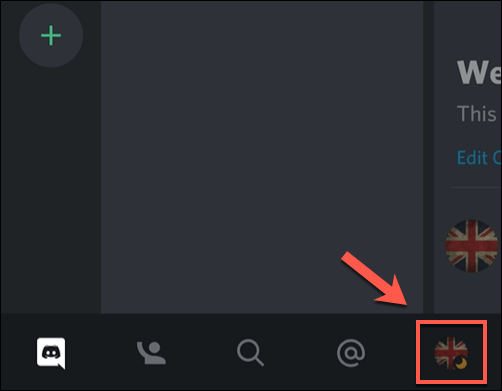 Nel menu Impostazioni utente, tocca l'icona Opzione Connessioni.
Nel menu Impostazioni utente, tocca l'icona Opzione Connessioni.
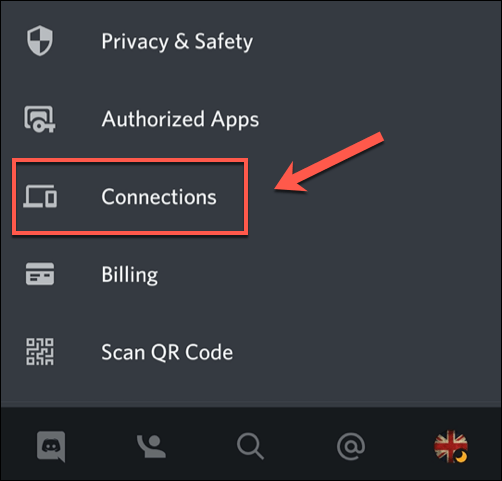 Un elenco delle tue connessioni Discord attive a servizi di terze parti verrà mostrato in Connessioni menu. Per connettere Spotify a Discord, tocca il pulsante Aggiunginell'angolo in alto a destra.
Un elenco delle tue connessioni Discord attive a servizi di terze parti verrà mostrato in Connessioni menu. Per connettere Spotify a Discord, tocca il pulsante Aggiunginell'angolo in alto a destra.
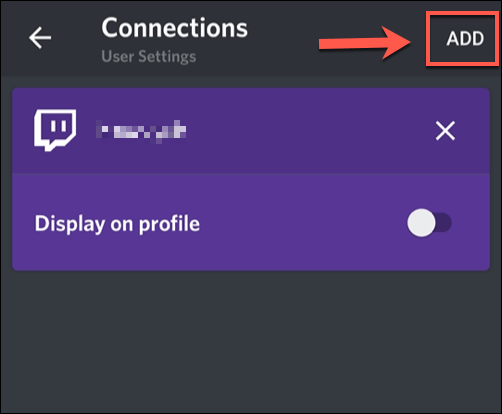 Dall'elenco Collega i tuoi account, tocca l'opzione Spotify.
Discord aprirà una pagina del browser interna, dove dovrai accedere utilizzando il tuo nome utente e password di Spotify. Una volta effettuato l'accesso, dovrai toccare il pulsante Accettoper confermare la connessione nella pagina di autorizzazione di Spotify. Se hai precedentemente autorizzato una connessione Discord a Spotify, questo processo avverrà automaticamente.
Dall'elenco Collega i tuoi account, tocca l'opzione Spotify.
Discord aprirà una pagina del browser interna, dove dovrai accedere utilizzando il tuo nome utente e password di Spotify. Una volta effettuato l'accesso, dovrai toccare il pulsante Accettoper confermare la connessione nella pagina di autorizzazione di Spotify. Se hai precedentemente autorizzato una connessione Discord a Spotify, questo processo avverrà automaticamente.
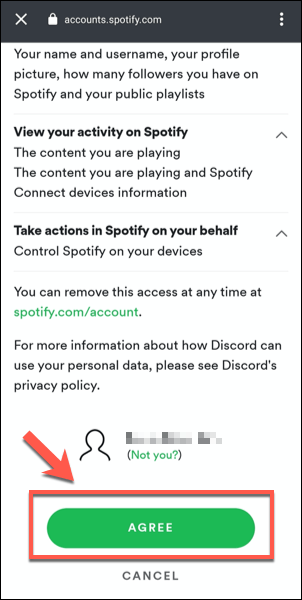 Discord confermerà che Spotify è stato collegato al tuo account se il processo ha successo. Tocca l 'icona a forma di crocein alto a sinistra per tornare al menu Connessioni.
Discord confermerà che Spotify è stato collegato al tuo account se il processo ha successo. Tocca l 'icona a forma di crocein alto a sinistra per tornare al menu Connessioni.
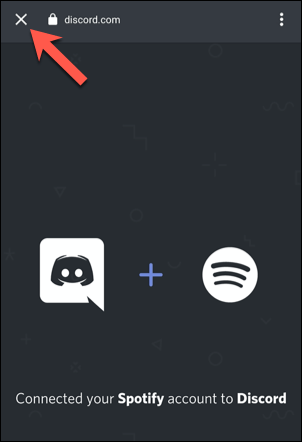 Nel menu Connessioni, verrà elencata una nuova connessione Spotify. Puoi abilitare le tue informazioni di condivisione di Spotify qui. Per condividere i dati di Spotify in riproduzione sul tuo profilo, tocca lo slider Visualizza sul profilo. Per condividerlo come stato Discord, tocca il dispositivo di scorrimento Visualizza Spotify come stato.
Nel menu Connessioni, verrà elencata una nuova connessione Spotify. Puoi abilitare le tue informazioni di condivisione di Spotify qui. Per condividere i dati di Spotify in riproduzione sul tuo profilo, tocca lo slider Visualizza sul profilo. Per condividerlo come stato Discord, tocca il dispositivo di scorrimento Visualizza Spotify come stato.
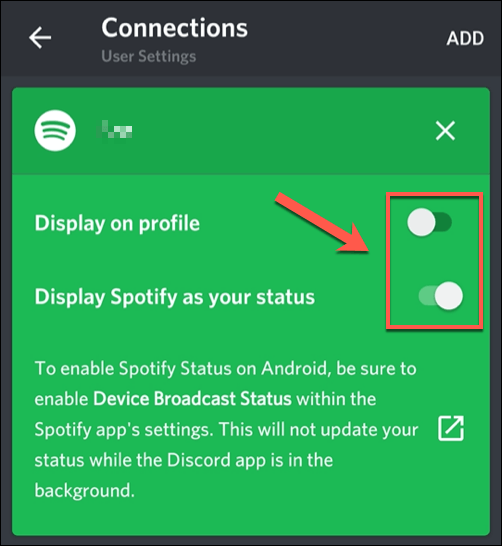 Se stai riproducendo musica nel App Spotify e desideri condividere i dettagli su di essa nell'app Discord, dovrai abilitare l'opzione Stato trasmissione dispositivoin Spotify. Tocca il link Aprinella scheda Connessionisu Discord per aprire automaticamente l'app Spotify.
Se stai riproducendo musica nel App Spotify e desideri condividere i dettagli su di essa nell'app Discord, dovrai abilitare l'opzione Stato trasmissione dispositivoin Spotify. Tocca il link Aprinella scheda Connessionisu Discord per aprire automaticamente l'app Spotify.
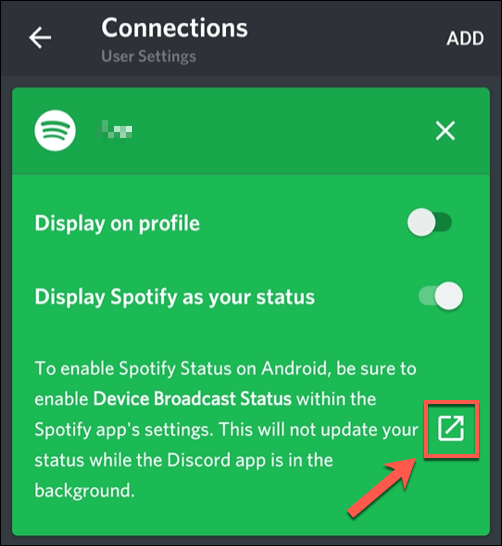 In nell'app Spotify, tocca l 'icona ingranaggio delle impostazioniin alto a destra.
In nell'app Spotify, tocca l 'icona ingranaggio delle impostazioniin alto a destra.
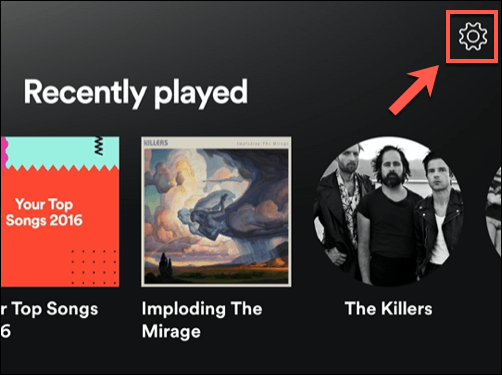 Nel menu Impostazioni di Spotify, tocca il cursore accanto all'opzione Stato trasmissione dispositivo. Una volta abilitato, i dati sulla musica attualmente in riproduzione verranno condivisi con l'app Discord in background.
Nel menu Impostazioni di Spotify, tocca il cursore accanto all'opzione Stato trasmissione dispositivo. Una volta abilitato, i dati sulla musica attualmente in riproduzione verranno condivisi con l'app Discord in background.
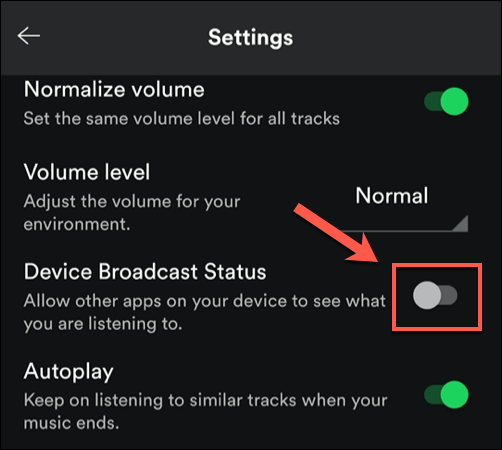 Se desideri rimuovere la connessione tra Discord e Spotify su in qualsiasi punto, tocca l 'icona della crocenell'angolo in alto a destra della casella di connessione di Spotify nel menu Connessionidell'app Discord.
Se desideri rimuovere la connessione tra Discord e Spotify su in qualsiasi punto, tocca l 'icona della crocenell'angolo in alto a destra della casella di connessione di Spotify nel menu Connessionidell'app Discord.
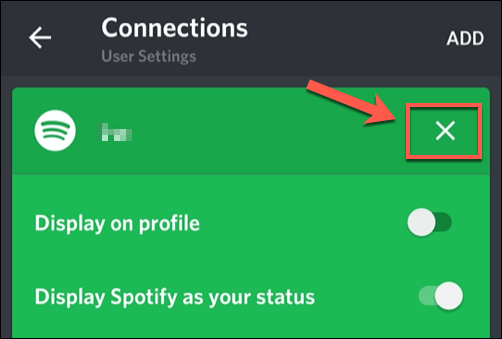 Nella casella Disconnetti Spotify, tocca Disconnettiper rimuovere la connessione. Dovrai eseguire questa operazione anche nel tuo Impostazioni dell'account Spotify per scollegare completamente entrambi gli account.
Nella casella Disconnetti Spotify, tocca Disconnettiper rimuovere la connessione. Dovrai eseguire questa operazione anche nel tuo Impostazioni dell'account Spotify per scollegare completamente entrambi gli account.
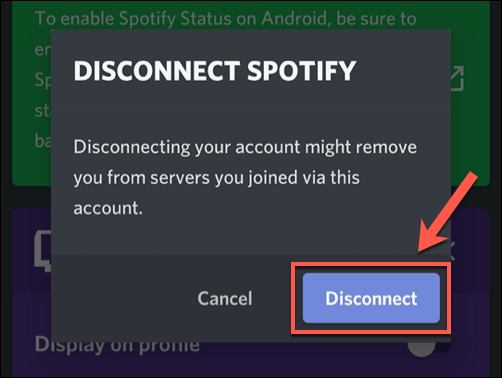
Discord è più di una semplice piattaforma di gioco
Con l'obiettivo di costruire una community, Discord si sta liberando delle sue origini come piattaforma per i giocatori. Come mostra la sua integrazione con Spotify, Discord è ottimo per gli amanti della musica per condividere i loro artisti preferiti. Puoi fare un ulteriore passo avanti aggiungendo Robot Discord per riprodurre musica direttamente sul tuo server.
Ci sono altri tipi di robot Discord che potresti usare per migliorare il tuo server, con moderazione, meme e musica in streaming fanno parte delle funzionalità che possono offrire. Ovviamente, Discord non è l'unica piattaforma là fuori, con Alternative di discordia come Slack che offre una vasta gamma di funzionalità che potresti trovare utili.
Post correlati: